Ucoz یک سازنده وب سایت اتوماتیک محبوب است. با کمک آن ، تقریباً هرکسی می تواند صفحه کاملاً کاربردی خود را در اینترنت ایجاد کند ، آن را با انواع مطالب پر کرده و آن را به دلخواه تزئین کند.
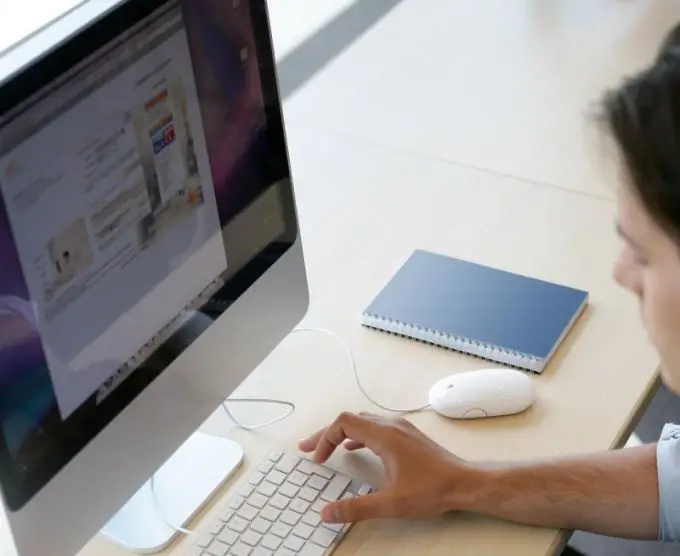
دستورالعمل ها
مرحله 1
قبل از ایجاد سایت ، باید مراحل ثبت نام را انجام دهید تا یک uID ویژه دریافت کنید. برای دسترسی به لیست سایت های منبع استفاده خواهد شد. برای ایجاد آن ، به صفحه ثبت نام رفته و قسمت "ثبت نام از طریق ایمیل و رمز عبور" را انتخاب کنید. همچنین می توانید از طریق یک شبکه اجتماعی ثبت نام کنید. برای این کار ، مورد منوی مناسب را انتخاب کنید.
گام 2
در صفحه ظاهر شده ، آدرس ایمیل و رمز عبور واقعی خود را وارد کنید و سپس بر روی دکمه "ادامه" کلیک کنید. اگر داده ها به درستی وارد شده باشند ، باید نامی برای سایت جدید خود وارد کنید و همچنین برخی اطلاعات شخصی را ارائه دهید. برای تکمیل مراحل ، پس از پر کردن تمام قسمتها ، روی "ثبت نام" کلیک کنید.
مرحله 3
به صندوق پستی خود بروید و از پیوند موجود در نامه ارسال شده از منبع برای فعال سازی استفاده کنید. پس از انتقال ، برای تأیید ثبت نام موفقیت آمیز و همچنین ایجاد یک سوال محرمانه برای بازیابی رمز عبور خود در صورت از دست دادن یا حذف خود سایت از سیستم ، به صفحه ای منتقل خواهید شد. همچنین باید برای سایت جدید رمزعبور تعیین کنید.
مرحله 4
پس از مشخص کردن تمام داده ها ، روی "شروع به ایجاد سایت!" کلیک کنید ، و سپس بر روی دکمه "ورود" در گوشه بالا سمت راست کلیک کنید. در فرمی که ظاهر می شود ، uID و رمز ورود خود را وارد کنید. آدرس مربوط به منبع آینده خود را تنظیم کنید ، که برای دسترسی به سایت باید توسط کاربران در نوار آدرس مرورگر وارد شود.
مرحله 5
آدرس پروژه خود را در صفحه جدید وارد کنید و رمز عبور قبلی را برای سایت تعیین کنید. در صفحه ظاهر شده ، پنجره Configuration Wizard را مشاهده خواهید کرد. پارامترهای مناسب برای مدیریت سایت را بررسی کنید ، الگوی مورد نیاز را انتخاب کنید ، ماژول های مناسب را که می خواهید در منبع خود استفاده کنید تنظیم کنید. ایجاد سایت در منبع Ucoz به پایان رسیده است.
مرحله 6
پس از اتمام عملیات تنظیمات ، به کنترل پنل منتقل می شوید. گزینه های ارائه شده را برای تنظیم دقیق منابع خود و پیکربندی پارامترهای لازم برای نمایش جستجو کنید. بارگذاری محتوا و افزودن متن ، گرافیک یا پرونده را شروع کنید. برای این کار می توانید از دکمه "سازنده" استفاده کنید.







